دليل خطوة بخطوة لكسر كلمات مرور ملفات PDF

تعد ملفات PDF تنسيقًا شائعًا لملفات المستندات ويستخدمها الجميع تقريبًا في العمل أو الدراسة. عندما يتم تقييد استخدام ملف PDF، سواء كان تقييدًا للفتح أو تقييدًا للتحرير، فإنه يصبح مصدر إزعاج لشخص لا يعرف كلمة المرور التقييدية.
غالبًا ما يلجأ بعض المستخدمين إلى حماية مستنداتهم المهمة بكلمة مرور لأسباب تتعلق بالخصوصية. وهناك مواقف يصادف فيها المرء مثل هذه المستندات أو ملفات PDF ولا يتمكن من استخدام محتويات الملف لأنه إما نسي كلمة المرور أو لا يعرفها على الإطلاق. وقد يشكل هذا عائقًا كبيرًا لشخص ما في أداء مهامه وواجباته.
مهما كانت حالتك، فلا داعي للقلق لأن هناك طرقًا يمكن استخدامها لإلغاء حماية مستند pdf.
جواز السفر لـ PDF
أحد الحلول البسيطة لإلغاء حماية ملف pdf هو جواز السفر لـ PDF يأتي برنامج Passper for PDF مزودًا بميزات وأدوات متنوعة تجعل كسر كلمة المرور وإزالة القيود أسهل كثيرًا. حتى المبتدئ الذي لا يملك أي معرفة يمكنه التعرف على هذا البرنامج نظرًا لواجهته البسيطة.
باستخدام هذا البرنامج، يمكنك استعادة كلمة المرور وإزالة القيود المفروضة على ملفات PDF التي تريدها دون أي متاعب. لتنزيل Passper for PDF على جهاز الكمبيوتر الذي يعمل بنظام Windows، انقر فوق الرابط التالي.
تنزيل مجاني
خطوات إلغاء حماية ملف PDF
قبل الدخول في الدليل خطوة بخطوة لكسر حماية ملفات pdf المؤمنة، سيُطلب منك التثبيت جواز السفر لـ PDF على جهاز الكمبيوتر الخاص بك. إنه برنامج خفيف الوزن ولا يتطلب سوى بضع دقائق للتثبيت.
بعد التثبيت، عند فتح Passper for PDF على جهاز الكمبيوتر الخاص بك، سترى نافذة ذات واجهة نظيفة تعرض خيارين. هذان الخياران هما "استرداد كلمات المرور" و"إزالة القيود". سنناقش كيفية استخدام كلا الخيارين بشكل منفصل.
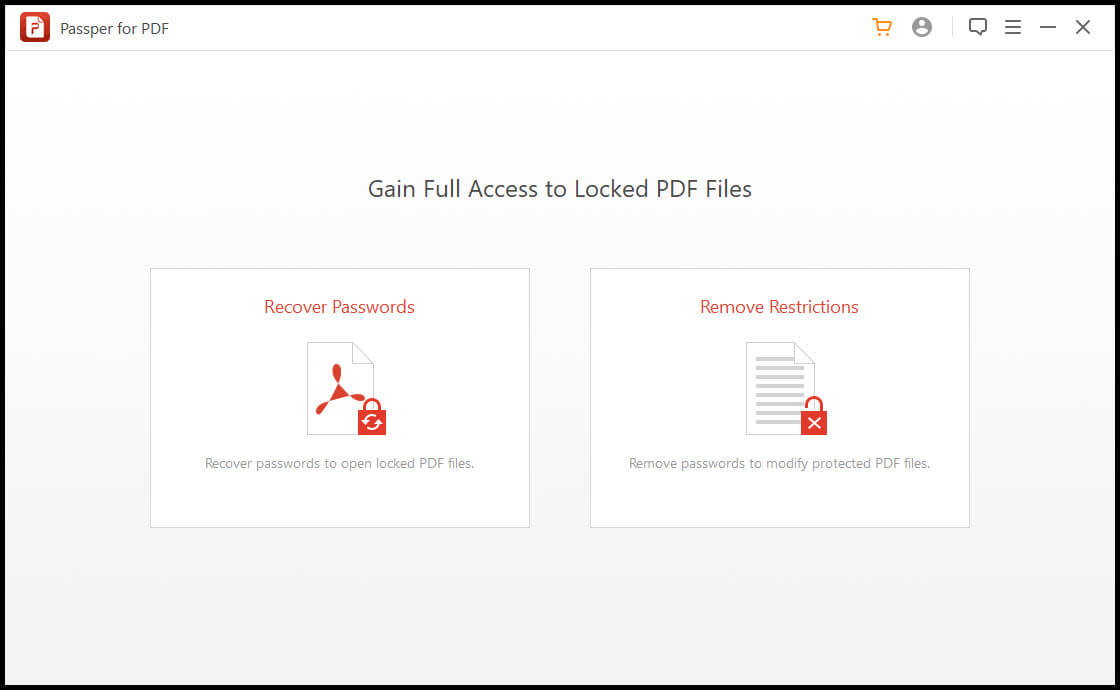
اختراق كلمة المرور للفتح
تحتوي بعض ملفات pdf على قيود على الفتح، مما يعني أنه لا يمكن فتحها بدون كلمة مرور. خيار "استعادة كلمات المرور" في جواز السفر لـ PDF يساعد في هذا الصدد. فهو يكسر كلمة مرور الملف ويقدمها للمستخدم. للاستفادة من هذه الوظيفة، اتبع الخطوات التالية.
الخطوة 1 :انقر على خيار "استعادة كلمات المرور" من القائمة الرئيسية.

الخطوة 2: انقر على أيقونة الإضافة (+) لتحديد ملف pdf الذي تريد كسر كلمة المرور الخاصة به.

الخطوة 3 :يوفر Passper عددًا من الطرق لكسر كلمة المرور. تعتمد كفاءة هذه الطرق على نوع كلمة المرور التي يحتوي عليها الملف. إذا كانت لديك معرفة جزئية أو تخمين جيد لما قد تكون عليه كلمة المرور، فمن الأفضل استخدام أحد الخيارات الثلاثة الأولى، أي الهجوم المركب أو هجوم القاموس أو هجوم القناع. إذا كان تخمينك أو معرفتك الجزئية صحيحة، فستكون هذه الطرق هي الأسرع. إذا لم تكن لديك أي فكرة عن ما قد تكون عليه كلمة المرور، فمن المستحسن أن تستخدم هجوم القوة الغاشمة. تحاول هذه الطريقة جميع التركيبات الممكنة وتستغرق وقتًا أطول.
الآن، حدد طريقة الاسترداد المفضلة لديك. من خلال القيام بذلك، سيتحول زر "الاسترداد" ذو اللون الرمادي في الزاوية اليمنى السفلية إلى اللون الأحمر ويصبح نشطًا.

الخطوة 4: انقر فوق زر "استرداد" واترك البرنامج يقوم ببقية المهمة.
سيستغرق Passper بعض الوقت للمعالجة. يختلف الوقت اللازم لكسر كلمة المرور بنجاح حسب تعقيدها وطولها.

أخيرًا، سيتم عرض كلمة المرور المكسورة والتي يمكنك نسخها وحفظها للوصول غير المقيد إلى مستندك في المستقبل.

إزالة قيود التحرير والطباعة
عندما يكون الملف قابلاً للوصول، ولكن لا يمكنك تحريره أو التعليق عليه أو طباعته أو نسخ النص الموجود داخل ملف pdf، اتبع الخطوات التالية.
جواز السفر لـ PDF لن يتمكن من اختراق كلمة المرور التي تقيد التحرير - لن يعرض كلمة المرور الفعلية الخاصة بك ولكنه سيتجاوز ببساطة قيود المستخدم بحيث يتم استعادة جميع امتيازات التحرير الخاصة بك إلى المستويات الطبيعية. يمكنك النسخ/اللصق أو التحرير أو الطباعة حسب الحاجة دون أي مشاكل.
الخطوة 1: قم بتحديد خيار "إزالة القيود" من القائمة الرئيسية بعد تشغيل Passper for PDF.

الخطوة 2: الآن انقر على زر "تحديد ملف". سيؤدي هذا إلى فتح نافذة مستكشف الملفات في نظام التشغيل Windows حيث يمكنك العثور على الملف المطلوب واختياره من حيث يتم حفظه على جهاز الكمبيوتر الخاص بك.

الخطوة 3: بمجرد تحديد ملف pdf المحمي بكلمة مرور، سيصبح الزر الرمادي "إزالة" الموجود في الزاوية اليمنى السفلية نشطًا ويتحول إلى اللون الأحمر. ما عليك سوى النقر فوق هذا الزر للمتابعة في العملية.
الخطوة 4: سيستغرق البرنامج بضع ثوانٍ، وسيصبح ملف pdf خاليًا من جميع القيود.

خاتمة
قد يصبح التعامل مع ملفات pdf المحمية أمرا مزعجا بالنسبة لبعض الأشخاص ولكن هذه الخطوات البسيطة والسهلة هي كل ما يتطلبه الأمر للحصول على إمكانية الوصول الكامل إلى أي ملف pdf. جواز السفر لـ PDF وبالتالي، ثبت أن هذا البرنامج يعد أداة جيدة جدًا لكسر كلمة المرور وحل مناسب للمستندات PDF المحمية والمقيدة.



